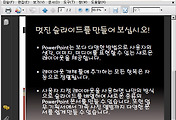반응형
죄송합니다;;; 계속 파일이 깨져서 갱신해서 올렸습니다.>




반드시 'png'로 저장하셔야 합니다.

 일반적으로 GIF 이미지 포맷에 비해서
일반적으로 GIF 이미지 포맷에 비해서
안녕하세요,
오늘은 파워포인트 및 기타 여러 상황에서 유용한 '기술적인 팁'을 쓸까합니다.
파워포인트 많이 사용하시죠?
그러면 슬라이드 마스터를 통해서든지
그냥 '삽입' 기능을 사용하든지 해서
슬라이드에 자신의 소속 기관(학교, 병원 기타 등등)의 심벌을 집어 넣습니다.
그럴때 미약하지만 괜찮은 팁 되겠습니다.
자, 예를 보여 드리겠습니다.
블로그를 운영하다 운이 좋아 잘 되어가고 그러다보니 어느 곳에선가 블로그에 대해 강연을 해달라는 요청이 들어왔다고 가정해보겠습니다. 그런 경우에 테터앤미디어 파트너라면 그런 것도 두루뭉슬하게 티낼겸
슬라이드에 위의 태터앤 미디어 로고를 집어넣을 수도 있겠죠.

예시입니다. 보시는 것처럼 왼쪽 아래에 테터앤 미디어 로고가 잘 들어가 있네요.
하지만 여기서 약간은 아쉬운 점이 있습니다.
'로고배경을 투명하게 해서 집어넣을 수는 없을까?'
사실 파워포인트 2007만 하더라도 다양한 기능을 지원하기에 그림을 더블클릭한 후에 '테두리 희미하게 하기' 등 다양한 기능을 사용할 수도 있습니다만, 오늘은 투명하게 집어넣는 것에 대해서 하겠습니다.
여러 방법이 있겠습니다만, 가장 좋은 방법은 맨 뒤에서 설명드리기로 하고 몇가지가 있겠습니다.
우선 해당 슬라이드 이미지를 해당 로고없이 캡쳐한후 로고 이미지 크기만큼 잘라와서 그 위에
회사 로고이미지를 덫붙여 쓰는(뭔소리야?) 방법이 있겠으나
이건 무식한 방법인지라;;;

핵심은 포토샵의 '배경 지우기' 기능을 활용하는 것입니다.
위 캡쳐 이미지에서와 같이 포토샵의 왼쪽 툴바에서 지우개 도구를 사용해서 배경을 지울 수 있습니다.
현재 테터앤미디어 로고의 배경에 체크 무늬로 나타난 것은 그 부분이 아무것도 없는 투명이라는 의미입니다. 그런데 이 때, 위와 같이 바꾼 이미지를 절대 JPEG나 BMP 등 다른 이미지로 저장하면 안됩니다.
반드시 'png'로 저장하셔야 합니다.
조금은 생소한 확장자명이지만 아주 유용한 형식입니다.

-포토샵으로 편집한 로고를 넣은 프리젠테이션입니다. 배경에 녹아든다는 장점이 있습니다.-
간단하게 보자면 PNG란 'Portable Network Graphics'의 약자로
기존에 웹 상에서 많이 사용하던 GIF 포맷이 특허문제가 얽히고
256색 지정만 가능한 문제 등 여러 문제로 인해 새로운 그래픽 파일 포맷의 필요에 따라 등장하게 되었습니다. 96년 1월에 버전 1.0이 발표된 이후로 거의 가장 최신의 압축 알고리즘으로 고화질, 저용량의 그림 파일을 재현하고 있습니다.
256색이 아닌 32비트 트루컬러를 지원해 보다 폭넓은 색감을 보이고
압축률이 높아 같은 색상에서는 용량도 적으며
8비트 알파 채널을 이용한 투명층을 지원한다는 장점이 있습니다.
저 세번째 장점인 8비트 알파 채널 덕분에 위에서 보여드린 것처럼 배경이 투명인
이미지를 저장할 수 있게 된 것이죠.
또한 비손실 압축이기때문에 나중에 편집을 할 때도 유리한 점들이 많습니다.
개인적으로 유용하다고 생각하는 팁이라 포스팅해보았습니다.
파워포인트는 사용할 기회가 많은 유용한 도구니까요. :)
※ 아래에 추천 버튼을 눌러주시면 큰 도움됩니다. 로그인할 수고도 없습니다~
반응형
'교양 - Liberal arts' 카테고리의 다른 글
| 파워포인트 응용하기~② 슬라이드 PDF 파일로 저장하기 (0) | 2009.11.17 |
|---|---|
| 자축) 11월은 복 많은 달- 소소한 일상 (0) | 2009.11.16 |
| 더이상 두고볼수없는 등록금 문제-또하나의 사회적인 장벽이 되는 것을 보며. (2) | 2009.11.15 |
| 이제껏 몰랐던 우리주변 '유제품' 속 영양 성분의 함정 (1) | 2009.11.14 |
| 노트북 시장의 핫이슈! 넷북과 울트라씬 노트북 전격 비교~ (2) | 2009.11.09 |